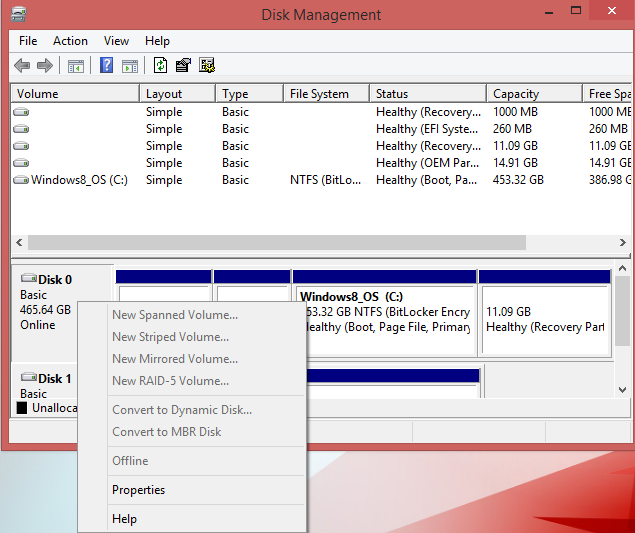Проблемы
При обновлении до или обновлении Windows 10 может возникнуть ошибка "Не удалось обновить системный зарезервированный раздел", код ошибки 0xc1900104 или код ошибки 0x800f0922.
Причина
Системный зарезервированный раздел (SRP) может быть заполнен. Системный резервный раздел (SRP) — это небольшой раздел на жестком диске, в котором хранятся сведения о загрузке Windows. Некоторые сторонние антивирусные приложения и приложения безопасности записываются в SRP и могут заполнить его.
Решение
Внимание: эти шаги сложны и сопряжены с некоторым риском. Это лучше всего сделать опытным пользователям с опытом использования командной строки. Если вы допустите ошибку при вводе этих команд, вы можете поместить устройство в ситуацию без загрузки и потерять данные, сохраненные на устройстве.Чтобы обновить устройство, необходимо освободить 15 МБ места в SRP с помощью соответствующего метода ниже, а затем повторите попытку обновления. При обновлении Windows 10 необходимо освободить 13 МБ.Сначала определите, является ли SRP стилем секционирования GPT или MBR:
-
Нажмите клавишу Windows + R. В окне Выполнить введите diskmgmt.msc и нажмите клавишу ВВОД.
-
Нажмите и удерживайте или щелкните правой кнопкой мыши диск (например, Диск 0), который содержит SRP, и выберите Свойства.
-
Перейдите на вкладку Тома.
-
В строке Стиль секции: будет указано значение GUID Partition Table (GPT) или Master Boot Record (MBR).
Во-вторых, выберите нужный метод.
-
Выполните поиск по фразе cmd. Нажмите и удерживайте или щелкните правой кнопкой мыши командную строку в результатах и выберите Запуск от имени администратора.
-
В командной строке введите mountvol y: /s и нажмите клавишу ВВОД. При этом будет добавлена буква диска Y: для доступа к системной секции.
-
Переключитесь на диск Y, введя Y: и нажмите клавишу ВВОД. Затем перейдите в папку Шрифты, введя cd EFI\Microsoft\Boot\Fonts. После этого введите del *.* , чтобы удалить файлы шрифтов. Система может спросить вас, если вы уверены, что вы продолжите, нажмите Y и нажмите клавишу ВВОД, чтобы продолжить.
-
Нажмите клавишу Windows + R. В окне Выполнить введите diskmgmt.msc и нажмите клавишу ВВОД.
-
Выберите раздел с пометкой System Reserve. Нажмите и удерживайте или щелкните его правой кнопкой мыши.
-
Выберите Изменить букву диска и пути.
-
Нажмите кнопку Добавить.
-
Введите Y в поле буквы диска.
-
Нажмите кнопку ОК.
-
В меню Пуск найдите cmd. Щелкните правой кнопкой мыши командную строку в результатах поиска и выберите Запуск от имени администратора.
-
В командной строке введите Y: и нажмите клавишу ВВОД, чтобы переключиться на этот диск. Затем перейдите в папку Шрифты, введя cd Boot\Fonts.
-
Введите следующую команду и нажмите клавишу ВВОД:takeown /d y /r /f .
Примечание. Необходимо указать пробел и период после "f", иначе команда не будет работать должным образом.
-
Создайте резервную копию разрешения на диск, введя следующее и нажмите клавишу ВВОД:
icacls Y:\* /save %systemdrive%\NTFSp.txt /c /t
Примечание. Убедитесь, что все файлы отображаются как успешные, а ни один — как неудачный.
-
Введите whoami и нажмите клавишу ВВОД, а затем запишите имя пользователя. Введите следующую команду и нажмите клавишу ВВОД:icacls . /grant <имя пользователя, полученное от whoami>:F /t
Примечание. Не помещайте пробел между именем пользователя и ":F", иначе команда не будет работать.
-
Убедитесь, что вы по-прежнему находитесь в расположении шрифтов (Y:\Boot\Fonts), как описано в шаге 8. Затем введите del *.* , чтобы удалить файлы шрифтов. Система может спросить вас, если вы уверены, что вы продолжите, нажмите Y , а затем введите, чтобы продолжить.
Разрешения на восстановление
-
Введите следующую команду и нажмите клавишу ВВОД:
icacls Y:\ /restore %systemdrive%\NTFSp.txt /c /t
-
Может отобразиться сообщение о том, что некоторые файлы завершились сбоем во время обработки. Это нормально, так как эти файлы были удалены после их резервного копирования.
-
Если количество успешных файлов отсутствует, команда была выполнена неправильно; Перед продолжением необходимо успешно обработать некоторые файлы.
-
Измените список ACL обратно в значение System, введя следующее и нажмите клавишу ВВОД:
-
icacls . /grant system:f /t
-
Задайте для владельца диска значение Система, введя следующую команду и нажав клавишу ВВОД:
icacls Y: /setowner "SYSTEM" /t /c
-
Назад в управление дисками и обновите данные, чтобы убедиться, что SRP теперь имеет больший процент свободного места. В этом случае букву диска можно удалить на этом этапе.
-
Щелкните правой кнопкой мыши системный зарезервированный раздел.
-
Выберите Изменить букву диска и пути.
-
Выберите диск Y: .
-
Нажмите кнопку Удалить.
-
Нажмите кнопку ОК.
-
Выполните поиск по фразе cmd. Нажмите и удерживайте или щелкните правой кнопкой мыши командную строку в результатах и выберите Запустить от имени администратораr.
-
В командной строке введите mountvol y: /s и нажмите клавишу ВВОД. При этом будет добавлена буква диска Y: для доступа к системной секции.
-
Введите taskkill /im explorer.exe /f и нажмите клавишу ВВОД. Затем введитеexplorer.exe и нажмите клавишу ВВОД, чтобы перезапустить обозреватель в режиме Администратор.Заметка: В этом режиме некоторые приложения (например, OneNote) не будут запускаться.
-
Откройте проводник, поместите Y:\EFI\Microsoft\Boot\ в адресную строку и нажмите клавишу ВВОД.
-
Выберите языковые папки, которые нужно удалить, и окончательно удалите их. Они будут обозначены набором из четырех букв, разделенных дефисом. Например, en-US означает английский (США); de-DE означает немецкий.
-
Необязательно. Удалите неиспользуемые файлы шрифтов в Y:\EFI\Microsoft\Boot\Fonts.
-
После удаления файлов перезагрузите устройство. Это приведет к удалению буквы диска и возврату explorer.exe в обычный режим.
Это делает постоянное, но небольшое увеличение доступного пространства SRP.
-
Удаление папок языка
-
Нажмите клавишу Windows + R. В окне Выполнить введите diskmgmt.msc и нажмите клавишу ВВОД.
-
Выберите раздел с пометкой System Reserve. Нажмите и удерживайте или щелкните его правой кнопкой мыши.
-
Выберите Изменить букву диска и пути.
-
Нажмите кнопку Добавить.
-
Введите Y в поле буквы диска.
-
Нажмите кнопку ОК.
-
В меню Пуск найдите cmd. Щелкните правой кнопкой мыши командную строку в результатах поиска и выберите Запуск от имени администратора.
-
В командной строке введите Y: и нажмите клавишу ВВОД, чтобы переключиться на этот диск.
-
Введите следующее и нажмите клавишу ВВОД:
takeown /d y /r /f .
Заметка: Необходимо указать пробел и период после "f", иначе команда будет работать неправильно.
-
Создайте резервную копию разрешения на диск, введя следующее и нажмите клавишу ВВОД:
icacls Y:\* /save %systemdrive%\NTFSp.txt /c /t
Заметка: Убедитесь, что все файлы отображаются как успешные, а ни один — как неудачный.
-
Введите whoami и нажмите клавишу ВВОД, а затем запишите имя пользователя. Введите следующую команду и нажмите клавишу ВВОД:icacls . /grant <имя пользователя, полученное от whoami>:F /tПримечание. Не помещайте пробел между именем пользователя и ":F", иначе команда не будет работать.
-
Откройте диск SRP в проводник и откройте папку Boot, выберите языковые папки, которые нужно удалить, и окончательно удалите их. Они будут обозначены набором из четырех букв, разделенных дефисом. Например, en-US означает английский (США); de-DE означает немецкий.
-
-
Усечение журнала NTFS
-
Сначала проверьте размер журнала NTFS. В командной строке введите следующее и нажмите клавишу ВВОД:chkdsk /L Y:
-
Если размер меньше 5000 КБ, усекать файл не нужно.
-
-
Чтобы усечь файл, введите следующий код и нажмите клавишу ВВОД:chkdsk /L:5000 /X /F.
-
Назад в окно Управление дисками. Коснитесь меню Действие или щелкните его, а затем выберите Обновить. Убедитесь, что SRP теперь имеет больший процент свободного места. Если это так, нажмите и удерживайте или щелкните правой кнопкой мыши раздел Резервирования системы и выберите Изменить букву диска и пути. Выберите Y: и нажмите кнопку Удалить.
-
-
Измените размер журнала USN, если усечение журнала NTFS не приводит к увеличению свободного места в SRP.
-
В командной строке введите следующее и нажмите клавишу ВВОД:fsutil usn queryjournal Y:
-
При этом будет отображаться размер в шестнадцатеричном значении. Преобразуйте значение в десятичное и разделите на 1048576, результат будет в МБ. (Чтобы преобразовать шестнадцатеричное значение в десятичное: откройте калькулятор в Windows, выберите меню Вид, а затем — Программист. Выберите Шестнадцатеричное значение, введите шестнадцатеричное значение, а затем выберите Dec)
-
Если журнал имеет значение 30 МБ или более, продолжайте его усечение.
-
-
Удалите журнал, введя следующую команду и нажав клавишу ВВОД:fsutil usn deletejournal /D /N Y:
-
Повторно создайте журнал с новым значением размера журнала:fsutil usn createjournal m=1500 a=1 Y:
-
-
Разрешения на восстановление
-
Введите следующую команду и нажмите клавишу ВВОД:
icacls Y:\ /restore %systemdrive%\NTFSp.txt /c /t
-
Может отобразиться сообщение о том, что некоторые файлы завершились сбоем во время обработки. Это нормально, так как эти файлы были удалены после их резервного копирования.
-
Если количество успешных файлов отсутствует, команда была выполнена неправильно; Перед продолжением необходимо успешно обработать некоторые файлы.
-
-
Измените список ACL обратно в значение System, введя следующее и нажмите клавишу ВВОД:
icacls . /grant system:f /t
-
Задайте для владельца диска значение Система, введя следующую команду и нажав клавишу ВВОД:
icacls Y: /setowner "SYSTEM" /t /c
-
Назад в управление дисками и обновите данные, чтобы проверить, имеет ли SRP больший процент свободного места. В этом случае букву диска можно удалить на этом этапе.
-
Щелкните правой кнопкой мыши системный зарезервированный раздел.
-
Выберите Изменить букву диска и пути.
-
Выберите диск Y: .
-
Нажмите кнопку Удалить.
-
Нажмите кнопку ОК.
-
Это приводит к увеличению, но временному увеличению доступного пространства SRP.
-
Убедитесь, что у вас есть внешний диск в формате NTFS с объемом свободного места не менее 250 МБ.
-
Нажмите клавишу Windows + R. В окне Выполнить введите diskmgmt.msc и нажмите клавишу ВВОД.
-
Выберите Раздел восстановления. Нажмите и удерживайте или щелкните его правой кнопкой мыши.
-
Выберите Изменить букву диска и пути.
-
Нажмите кнопку Добавить.
-
Введите Y в поле буквы диска.
-
Нажмите кнопку ОК.
-
На начальном экране проведите пальцем от правого края и выберите чудо-кнопку Поиск или просто начните вводить текст для поиска cmd. Нажмите и удерживайте или щелкните правой кнопкой мыши командную строку в результатах поиска и выберите Запуск от имени администратора.
-
В командной строке введите Y: и нажмите клавишу ВВОД, чтобы переключиться на этот диск.
-
Введите следующее и нажмите клавишу ВВОД: takeown /d y /r /f .Примечание. Необходимо включить пробел и период после "f", иначе команда не будет работать должным образом.
-
Введите whoami и нажмите клавишу ВВОД, а затем запишите имя пользователя. Введите следующую команду и нажмите клавишу ВВОД: icacls . /grant <имя пользователя из whoami>:F /t Примечание. Не помещайте пробел между именем пользователя и ":F", иначе команда не будет работать.
-
По завершении этой команды введите или вставьте следующую команду, а затем нажмите клавишу ВВОД:
attrib -s -r -h Y:\Recovery\WindowsRE\winre.wim
-
Откройте проводник и обратите внимание на букву внешнего диска, который вы используете (в остальных инструкциях мы будем использовать пример F: где бы вы ни видели F: в этих шагах это действительно означает букву диска внешнего диска).
-
В командной строке введите следующее и нажмите клавишу ВВОД:
mkdir F:\Recovery\WindowsRE
-
Затем введите следующее и нажмите клавишу ВВОД:
xcopy Y:\Recovery\WindowsRE\winre.wim F:\Recovery\WindowsRE\winre.wim /h
-
Сопоставите новый путь, введя следующую команду и нажав клавишу ВВОД:
C:\Windows\System32\Reagentc /SetREImage /Path F:\Recovery\WindowsRE /Target C:\Windows
-
Убедившись, что копия успешно выполнена, введите следующую команду и нажмите клавишу ВВОД:
del Y:\Recovery\WindowsRE\winre.wim /F
-
Назад в окно Управление дисками. Коснитесь меню Действие или щелкните его, а затем выберите Обновить. Убедитесь, что SRP теперь имеет больший процент свободного места. Если это так, продолжите обновление.
-
После завершения обновления переместите wim-файл обратно в раздел восстановления и повторно сопоставьте расположение:
-
В командной строке введите следующее и нажмите клавишу ВВОД:
xcopy F:\Recovery\WindowsRE\winre.wim Y:\Recovery\WindowsRE\winre.wim /h
-
Повторное сопоставление с исходным путем. Введите следующее и нажмите клавишу ВВОД:
C:\Windows\System32\Reagentc /SetREImage /Path Y:\Recovery\WindowsRE /Target C:\Windows
-
-
Назад в окно Управление дисками. Нажмите и удерживайте или щелкните правой кнопкой мыши раздел восстановления и выберите Изменить букву диска и пути. Выберите Y: и нажмите кнопку Удалить.